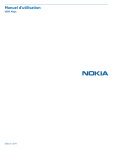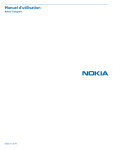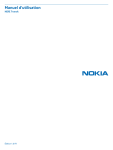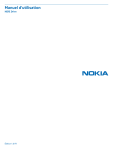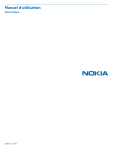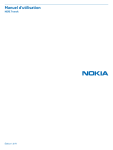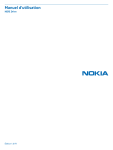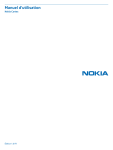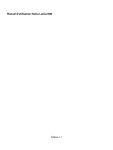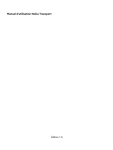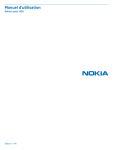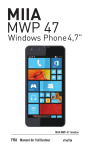Download Manuel d`utilisation Nokia Cartes
Transcript
Manuel d'utilisation Nokia Cartes Édition 1 2 Sommaire Sommaire À propos de Nokia Cartes 3 Afficher votre position et parcourir la carte 3 Trouver un lieu 4 Découvrir des lieux à proximité 4 Ajouter une photo à un lieu 5 Enregistrer ou afficher un lieu 5 Synchroniser vos lieux enregistrés 6 Obtenir un itinéraire jusqu'à un lieu 6 Modifier l'apparence de la carte 7 À propos de Nokia Cartes 3 À propos de Nokia Cartes Sélectionnez > Nokia Cartes. Nokia Cartes vous montre ce qui est à proximité et vous guide là où vous voulez aller. Vous pouvez : • • • • • • Rechercher des villes, des rues et des services Trouver votre chemin grâce au guidage Partager votre position Enregistrez vos lieux favoris sur votre téléphone en tant que favoris et épinglezles sur l'écran d'accueil afin d'y accéder rapidement Synchroniser vos favoris avec maps.nokia.com Écrire un commentaire sur un lieu ou prendre une photo et la télécharger à l'intention de tous, soit sur le téléphone ou sur le site Web Nokia Cartes Certains services peuvent ne pas être disponibles dans tous les pays et peuvent être disponibles dans certaines langues uniquement. Les services peuvent être tributaires du réseau. Pour plus d'informations, contactez votre prestataire de services réseau. L'utilisation de services ou le téléchargement de contenu peuvent entraîner le transfert d'un grand volume de données, ce qui peut engendrer des frais de trafic de données. Le contenu des cartes numérisées peut parfois s'avérer inexact et incomplet. Ne comptez jamais uniquement sur le contenu ou le service pour les communications de première importance, notamment les situations d'urgence. Certains contenus sont généras par des tiers et non par Nokia. Ces contenus peuvent être inexacts et soumis à des conditions de disponibilité. Afficher votre position et parcourir la carte Affichez votre position actuelle sur la carte et parcourez les cartes de différents pays et villes. Sélectionnez > Nokia Cartes. L' indique votre position actuelle, si elle est disponible. Si votre position actuelle n'est pas détectée, l' affiche votre dernière position connue. Si un positionnement précis n'est pas disponible, un halo vert entourant l'icône de positionnement indique la zone générale dans laquelle vous devez vous trouver. Dans 4 Trouver un lieu les régions fortement peuplées, la précision de l'estimation augmente et le halo vert est plus petit que dans les régions peu peuplées. Parcourir la carte Faites glisser la carte avec votre doigt. Par défaut, la carte est orientée vers le nord. Afficher votre position actuelle ou la dernière position connue Sélectionnez . Effectuer un zoom avant ou arrière Placez deux doigts sur la carte et faites-les glisser en les écartant pour effectuer un zoom avant ou en les rapprochant pour effectuer un zoom arrière. Conseil : Pour ajouter des commandes de zoom à la vue de la carte, sélectionnez > paramètres, puis réglez Contrôles du zoom sur Activé . La couverture des cartes varie selon le pays et la région. Trouver un lieu Nokia Cartes vous aide à trouver des emplacements et des entreprises spécifiques. 1 2 3 4 > Nokia Cartes. Sélectionnez Sélectionnez . Dans le champ de recherche, notez les mots à rechercher, notamment une adresse ou un nom de lieu. Sélectionnez un élément dans la liste des correspondances suggérées. Le lieu est affiché sur la carte. Conseil : Vous souhaitez afficher plus d'informations sur un lieu ? L'affichage des détails des lieux contient des informations générales, des photos, des commentaires, des liens vers des guides, ainsi que d'autres suggestions de lieux à proximité. Lorsque le lieu est affiché sur la carte, sélectionnez la bulle d'informations pour afficher les informations détaillées du lieu. S'il n'y a aucun résultat de recherche, vérifiez si l'orthographe des mots à rechercher est correcte. Pour rechercher des lieux et des emplacements, vous devez être en ligne. Découvrir des lieux à proximité Vous recherchez un nouveau restaurant, un nouvel hôtel ou un nouveau magasin ? Nokia Cartes suggère des lieux à proximité. Ajouter une photo à un lieu Sélectionnez 5 > Nokia Cartes. Trouver des lieux suggérés à proximité > . Sélectionnez Tous les types de lieux suggérés sont affichés sur la carte. Trouver des lieux suggérés ailleurs Accédez à un point sur la carte, puis sélectionnez . Rechercher certains types de lieux à proximité > . 1 Sélectionnez 2 Sélectionnez , puis balayez vers explorer. 3 Sélectionnez une tuile de catégorie. Les lieux de la catégorie situés à proximité sont affichés sur la carte. Conseil : Maintenez la tuile d'une catégorie enfoncée pour l'épingler dans l'écran d'accueil. De cette façon, vous pouvez rapidement découvrir de nouveaux lieux, où que vous soyez. Ajouter une photo à un lieu Vous voyez quelque chose que vous aimez ? Partagez votre expérience. Prenez une photo et téléchargez-la pour que tout le monde en profite, que ce soit sur le téléphone ou sur le site Web Nokia Cartes. 1 2 3 4 5 > Nokia Cartes. Sélectionnez Sélectionnez pour afficher les lieux situés à proximité. Sélectionnez l'icône du lieu sur la carte, puis sélectionnez la bulle d'informations. Dans l'affichage des détails des lieux, balayez vers photos, puis sélectionnez ajouter une photo. Sélectionnez une photo et . Conseil : Vous pouvez aussi évaluer et commenter un lieu. Dans l'affichage des détails des lieux, balayez vers avis, puis sélectionnez ajouter un avis. Tapez sur les étoiles pour évaluer le lieu, puis rédigez votre commentaire. Enregistrer ou afficher un lieu Pour planifier aisément votre voyage, vous pouvez rechercher des lieux tels que des hôtels, des attractions ou des stations-service et les enregistrer sur votre téléphone. Sélectionnez > Nokia Cartes. 6 Synchroniser vos lieux enregistrés Enregistrer un lieu 1 Pour rechercher une adresse ou un lieu, sélectionnez . 2 Lorsque le lieu est affiché sur la carte, sélectionnez la bulle d'informations pour afficher des informations détaillées à son sujet. 3 Dans l'affichage des détails du lieu, sélectionnez . Afficher un lieu enregistré Dans l'affichage principal, sélectionnez . Conseil : Vous pouvez aussi épingler un lieu dans l'écran d'accueil afin d'y accéder plus facilement. Lorsque le lieu est affiché sur la carte, sélectionnez la bulle d'informations et . Synchroniser vos lieux enregistrés Pour que vos lieux favoris soient toujours sauvegardés et que vous puissiez y accéder instantanément, connectez-vous à votre compte Nokia afin de synchroniser vos favoris avec le site Web Nokia Cartes. Sélectionnez > Nokia Cartes. Si vous êtes connecté à votre compte Nokia, vos favoris sont automatiquement synchronisés entre votre téléphone et le service Web Nokia Cartes chaque fois que vous ouvrez Nokia Cartes. Synchroniser manuellement vos lieux enregistrés > . Sélectionnez Conseil : Planifiez un voyage sur votre ordinateur à l'aide du site Internet de Nokia Cartes, synchronisez avec votre téléphone les lieux enregistrés, puis accédez au plan pendant vos déplacements. Pour utiliser le service Web Nokia Cartes, visitez maps.nokia.com. Obtenir un itinéraire jusqu'à un lieu Vous souhaitez trouver aisément votre chemin ? Obtenez un itinéraire pour vous rendre à pied, en voiture ou à l'aide des transports en commun (si disponibles dans votre ville) jusqu'à un lieu, en utilisant votre position actuelle ou tout autre lieu comme point de départ. Sélectionnez > Nokia Cartes. Modifier l'apparence de la carte 1 2 3 7 Sélectionnez > itinéraire. Si vous ne souhaitez pas utiliser votre position actuelle comme point de départ, sélectionnez de et recherchez un point de départ. Sélectionnez à et recherchez une destination. L'itinéraire est indiqué sur la carte, ainsi qu'une estimation de la durée du voyage. pour afficher l'itinéraire détaillé. Sélectionnez Conseil : Pour obtenir un itinéraire jusqu'à un lieu, vous pouvez également sélectionner l'icône du lieu sur la carte ou maintenir un point enfoncé sur la carte, puis sélectionner la bulle d'informations. Pour sélectionner itinéraire jusqu'ici ou itinéraire à partir d'ici. Basculer entre les itinéraires à pied, en voiture et en transports en commun ou . Dans la vue de l'itinéraire détaillé, sélectionnez , Les itinéraires des transports en commun sont affichés si une connexion valide est établie entre votre position et votre destination. Modifier l'apparence de la carte Affichez la carte dans différents modes, pour mettre en surbrillance certains détails et pour vous aider à trouver plus facilement votre chemin. Sélectionnez > Nokia Cartes et . Afficher la carte standard Sélectionnez carte. Des détails comme les noms de lieux ou les numéros d'autoroutes sont facilement lisibles dans la vue de carte standard. Utiliser la vue satellite Pour une vue réelle de la carte, sélectionnez satellite. Utiliser la vue des transports en commun Pour voir les services de transport en commun, comme les itinéraires de métro ou de tram, sélectionnez trans. publics. Utiliser l'affichage trafic Pour améliorer votre conduite grâce à des informations en temps réel sur la fluidité du trafic, sélectionnez trafic. Les options et fonctionnalités disponibles peuvent varier en fonction des régions. Les options non disponibles apparaissent en gris.